Excel 2010a Outlook E-posta Aracını Ekleme

Bazen Excel çalışma sayfalarını e-posta yoluyla göndermeniz gerekebilir, ancak bunun için veri sayfalarını e-posta yoluyla göndermenin geleneksel yolunu izlemeniz gerekmez.
Microsoft Office 2010 paketi uygulamaları, temel bir çalışma içi yetenek sunar. Word 2010, Visio çizimlerini birbirine bağlamanın kolay bir yolunu sunar. Word belgesi üzerinde çalışırken, Visio çizimini belgeye kolayca yerleştirebilir ve birkaç tıklamayla düzenleyebilirsiniz. Bağlantıyı açtığınızda, Visio'da çizim açılır ve burada şekiller, veri grafikleri ekleyip silebilir ve gerektiğinde düzenleyebilirsiniz.
Başlamak için, Visio çizimini yerleştirmek istediğiniz Word 2010 belgesini başlatın.
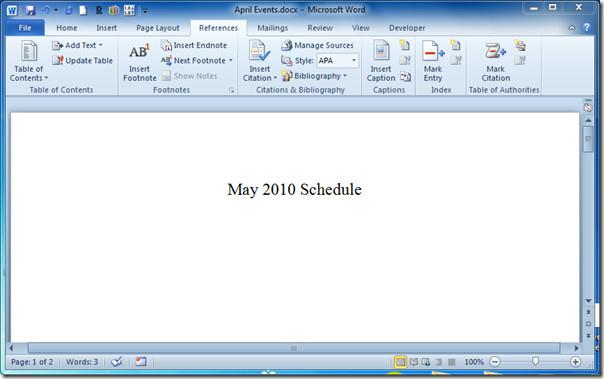
Ekle sekmesine gidin ve Metin grubunun altında Nesne'ye tıklayın.

Nesne iletişim kutusu açılacak, burada listeden yeni Visio çizimini bağlayabilirsiniz, ancak var olan bir çizime bağlayacağımız için Dosya sekmesinden Oluştur'a geçeceğiz.
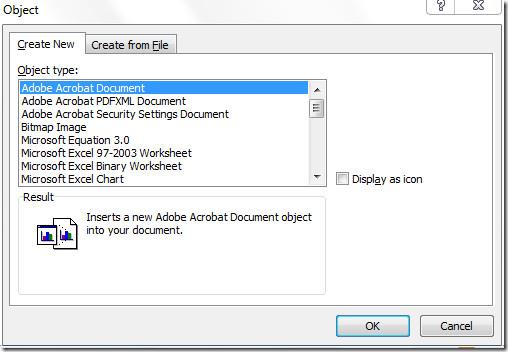
Gözat'a tıklayın ve istediğiniz Visio çizim alanını seçmek için klasörler arasında gezinin. Nesne olarak eklemek için Gözat iletişim kutusunda Ekle'ye tıklayın.
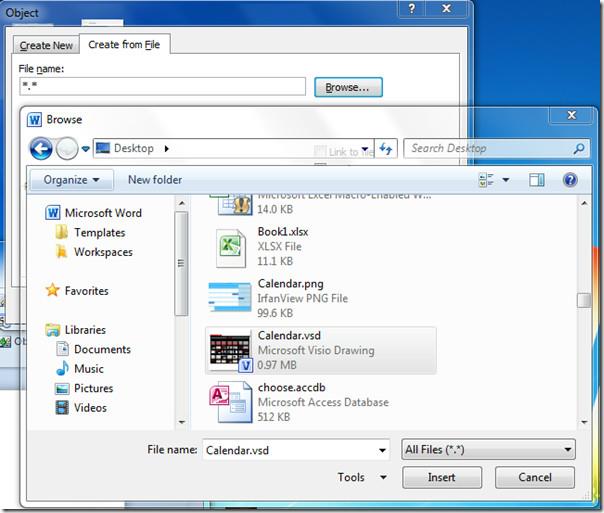
Visio çizimi Nesne iletişim kutusuna başarıyla eklenecektir, şimdi Dosyaya bağla seçeneğini etkinleştirin ve Tamam'a tıklayın.
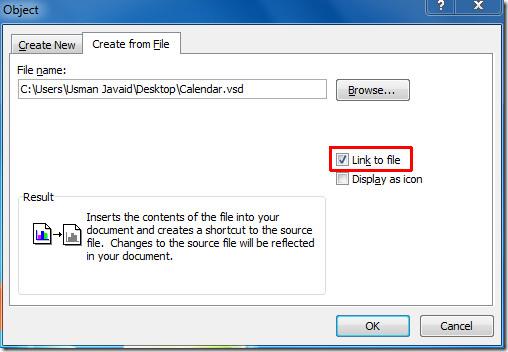
Seçili Visio dosyasını Word belgesine nesne olarak ekleyecektir.
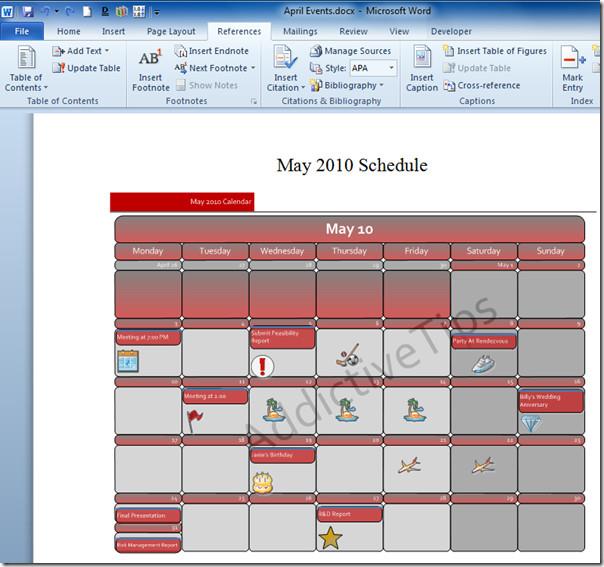
Nesne Visio çizim dosyasıyla bağlantılı (senkronize) olduğundan, Visio çizim dosyasındaki tüm değişiklikler Word belgesine yansıtılacaktır. Word belgesinde Visio çizimine sağ tıklayın ve Visio Nesnesini Bağla alt menüsünden Bağlantıyı Aç'a tıklayın.
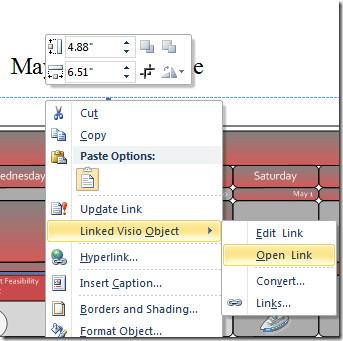
Visio 2010'da anında çizim açılacak ve grafik verileri ve şekilleri eklemenize, değiştirmenize ve düzenlemenize olanak tanıyacaktır.
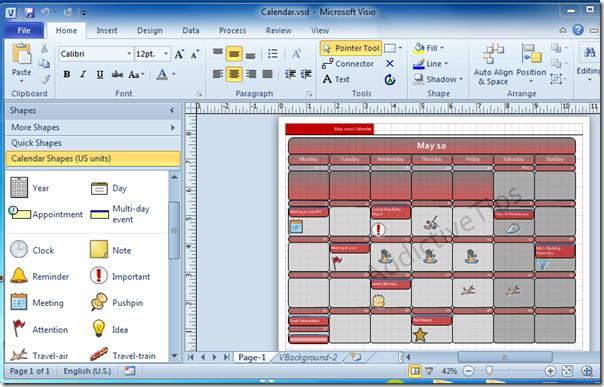
Çizimi belgenin ihtiyaçlarına göre şekillendirmeye başlayın. Şekilleri sol taraftaki çubuktan diyagrama sürükleyerek ekleyebilirsiniz. Şekilleri veya metni düzenlemek, silmek için kutuyu seçin ve kutuyu kaldırın veya gerektiği gibi düzenleyin. Tasarım sekmesi altında çizimin arka planını, tasarımını ve düzenini değiştirebilirsiniz.
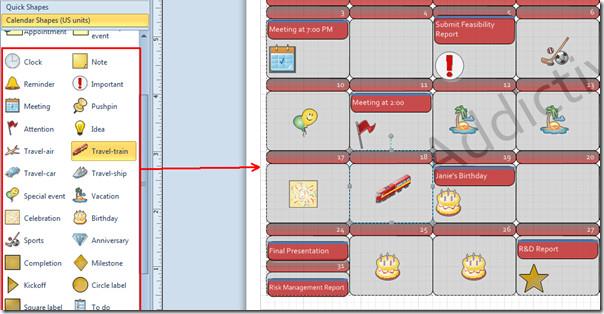
Çizimi düzenlemeyi tamamladıktan sonra Word belgesine geçin ve gömülü çizime sağ tıklayarak Bağlantıyı Güncelle'yi seçin .
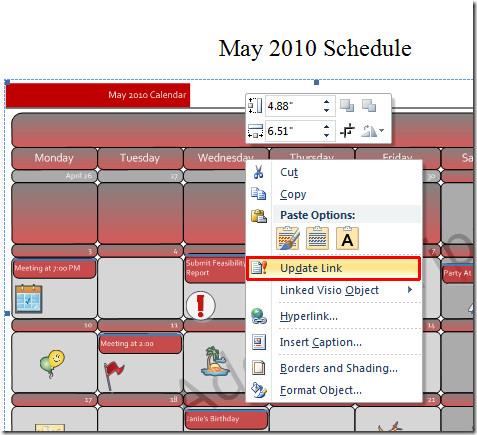
Word belgenizdeki tüm değişiklikleri anında güncelleyecek ve gösterecektir.
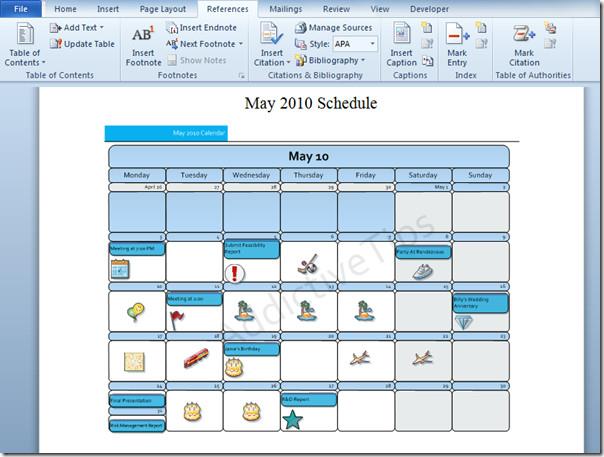
Ayrıca, daha önce incelediğimiz Birden fazla belgeyi tek bir Word 2010 belgesinde birleştirme ve Excel elektronik tablosunu Visio çizimleri oluşturmak için bağlama kılavuzlarına da göz atabilirsiniz .
Bazen Excel çalışma sayfalarını e-posta yoluyla göndermeniz gerekebilir, ancak bunun için veri sayfalarını e-posta yoluyla göndermenin geleneksel yolunu izlemeniz gerekmez.
Bazen Microsoft Word belgesi üzerinde çalışırken, verileri kontrol etmek ve analiz etmek veya herhangi bir değişiklik yapmak için diğer Microsoft Office paketi uygulamalarını açmamız gerekir.
Access 2010, onu güvenilir, esnek ve daha dayanıklı hale getirmek için yeni veritabanı yönetim özellikleri sunuyor. Yeni başlayanların kullanımına yardımcı olan farklı özellikler sunuyor.
Sorgular, tablolardan veri çekmek, aramak ve almak için çok önemli bir araçtır. Veritabanında farklı eylemler veya işlemler gerçekleştirir ve
Veri dosyası pst uzantısına sahiptir ve e-postalarınızı depolamak ve geri yüklemek için kullanılır. Outlook'u nasıl içe ve dışa aktaracağınıza dair bir ipucunu daha önce ele almıştık.
OneNote 2010'u başlattığınızda, Microsoft başlangıçta çalışması için OneNote 2010 Ekran Kırpıcı'yı otomatik olarak ekler. Bu, istemiyorsanız oldukça can sıkıcı olabilir.
İlişkisel bir veritabanı, sistem genelinde veri alışverişinin dezavantajlarını ortaya çıkaran uyumsuz bir biçimde sorgular, tablolar vb. içerebilir.
Şifreleme, kullanıcıların içeriği özel anahtar ifadelerle korumasını sağlayan eski bir olgudur. PowerPoint 2010'da sunumunuzu özel bir anahtar ifadeyle koruyabilirsiniz.
Kılavuz çizgileri, belge içeriğinin ölçeklenmesine yardımcı olur; belgeye kılavuz çizgileri yerleştirerek görüntüleri, metin alanını, sekme genişliğini vb. ölçebilirsiniz. Word 2010
Word 2010, ihtiyaçlarınıza göre çok düzeyli veya tek düzeyli listeler arasından seçim yapabileceğiniz çeşitli liste türleri sunar. Kullanışlı liste galerisinin yanı sıra,






![PowerPoint 2010 Sunumunu Parola ile Koru [Şifreleme] PowerPoint 2010 Sunumunu Parola ile Koru [Şifreleme]](https://tips.webtech360.com/resources8/r252/image-517-0829093717894.jpg)

